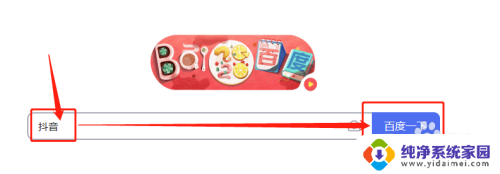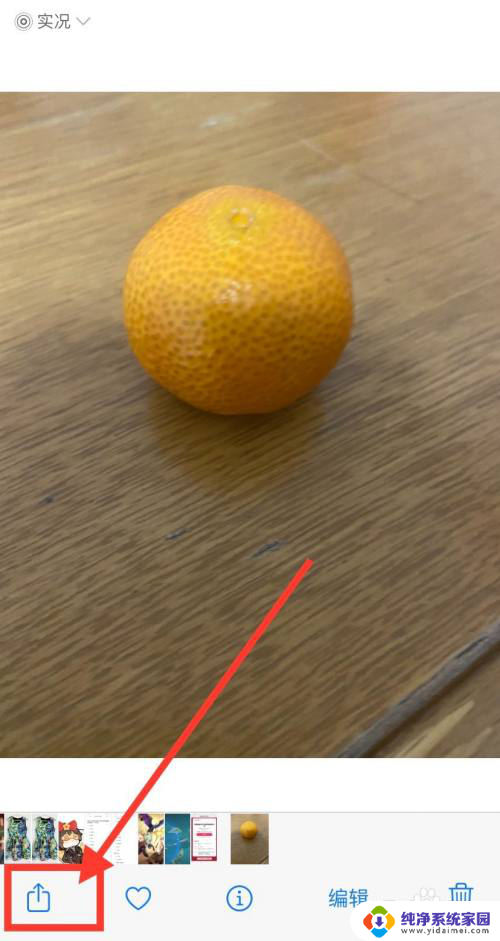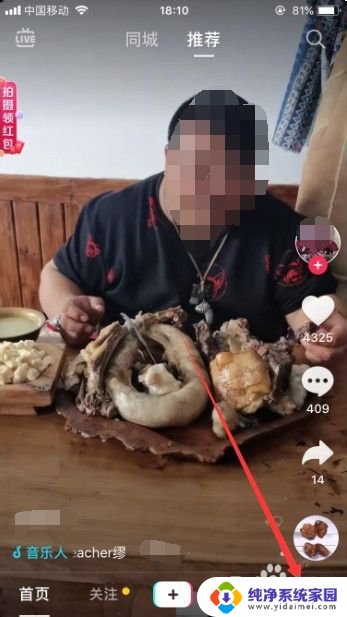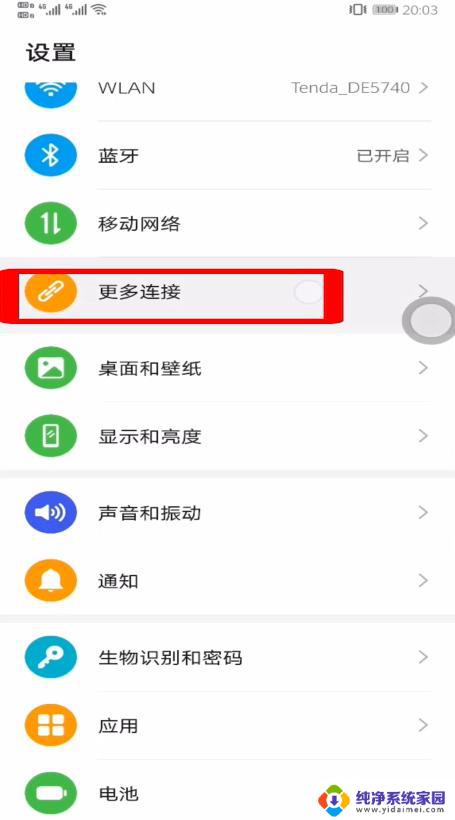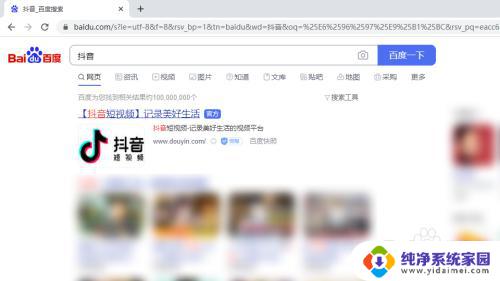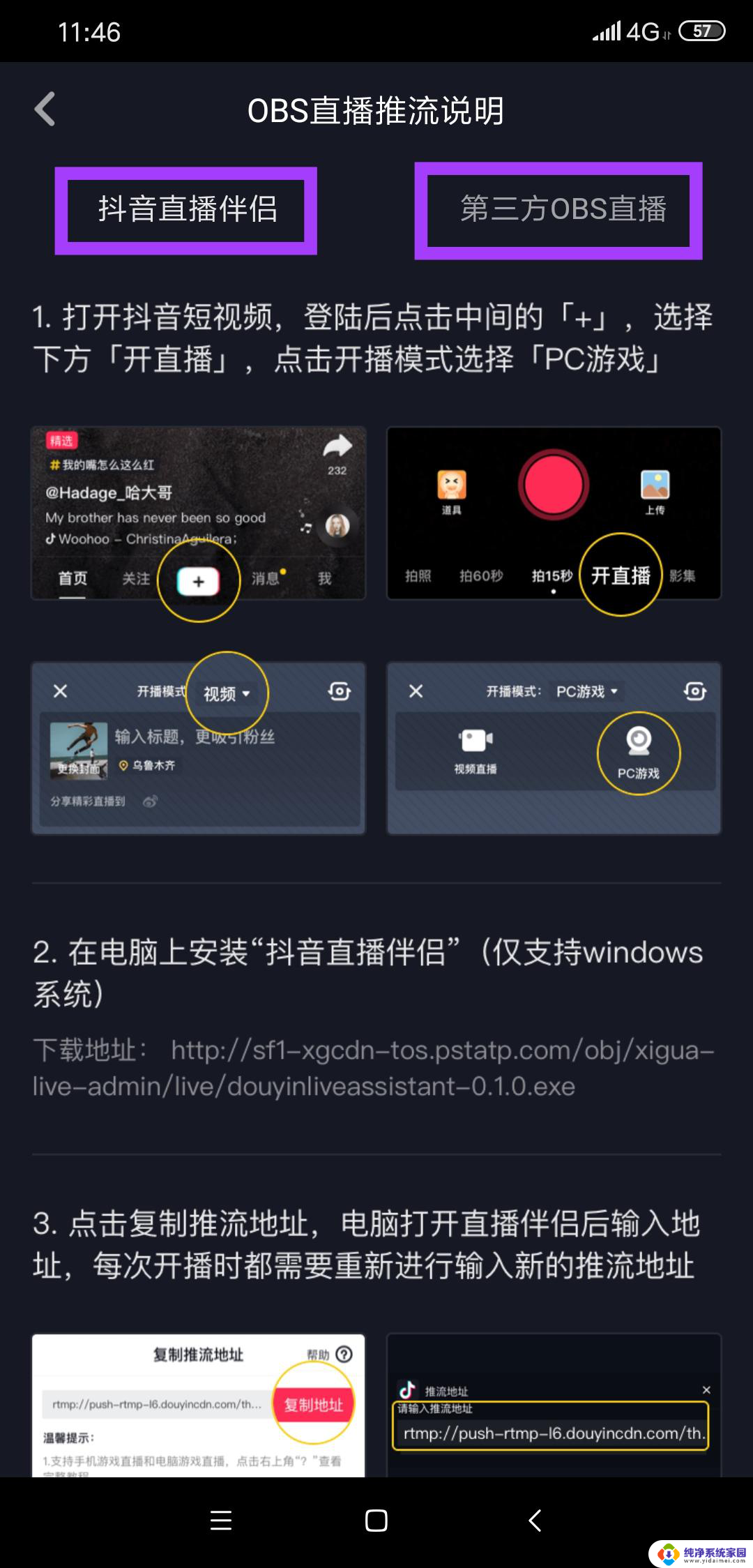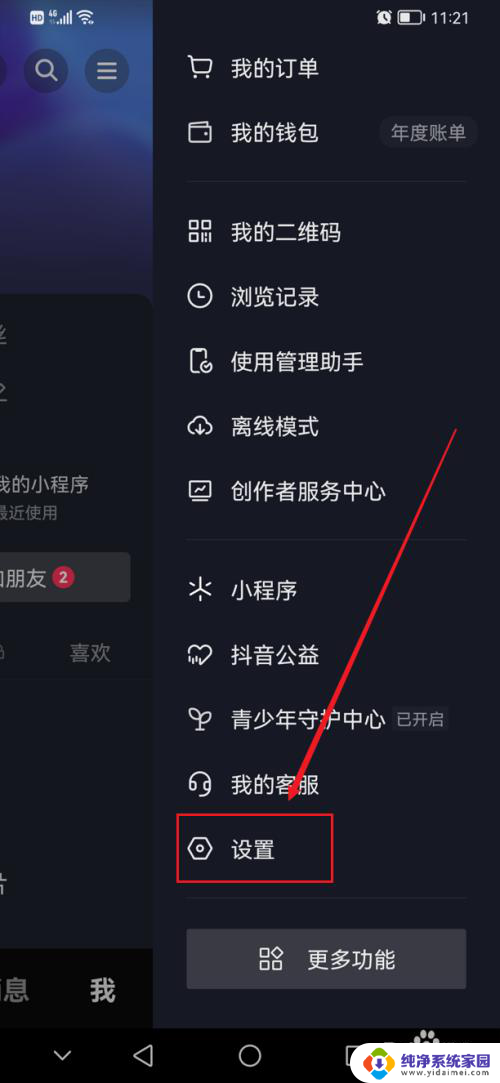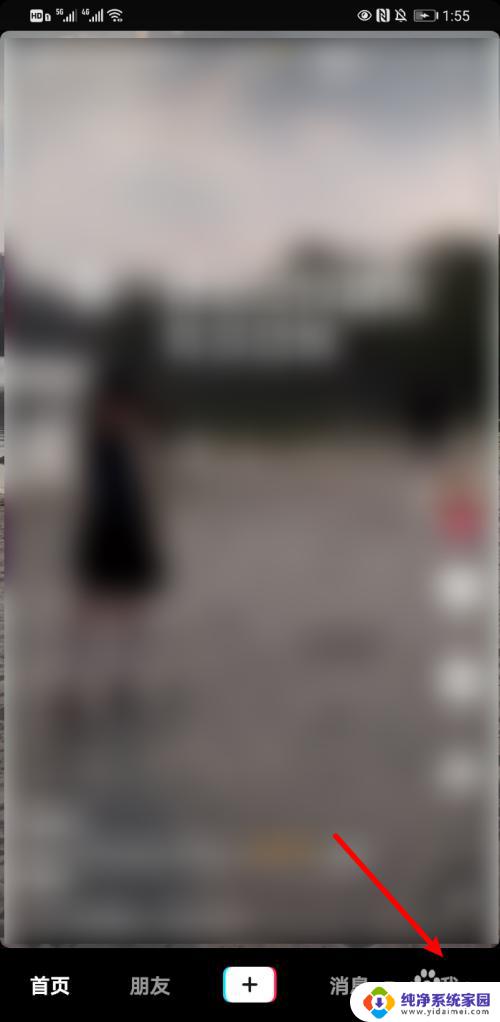电脑怎么发抖音 电脑上如何发布抖音视频
如今抖音已经成为了一款备受欢迎的短视频平台,无论是年轻人还是中老年群体都纷纷加入了这个潮流,很多人可能会面临一个问题:如何在电脑上发布抖音视频?毕竟抖音主要是以手机应用的形式存在,对于习惯使用电脑进行操作的人来说,这无疑增加了一些困扰。究竟该如何在电脑上发挥抖音的魅力呢?下面将为大家详细介绍一下电脑上如何发布抖音视频的方法。
具体方法:
1.首先,在浏览器上输入“抖音”,然后进行搜索,如图所示。
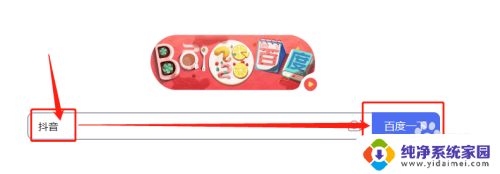
2.在搜索页面,找到图片的名称,如图所示。
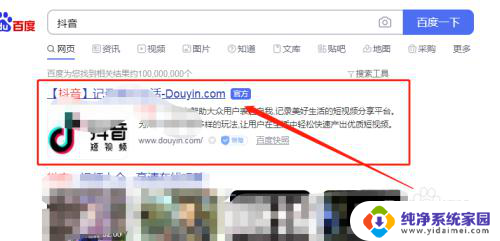
3.进入主页后,在上方的菜单栏中。找到“创作服务平台”,鼠标点一下,如图所示。

4.进入页面后,在右上角,鼠标点击“登录”,如图所示。

5.弹出“登录账号”的窗口,选择登录方式和选择登录作品。然后点击“确认”,如图所示。
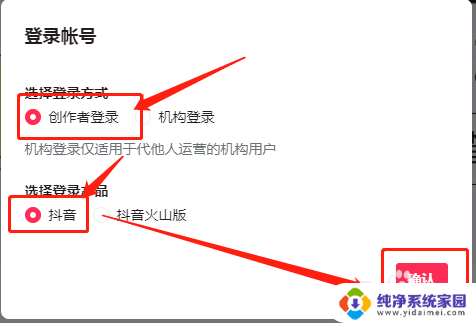
6.用手机打开抖音软件,在右上角找到一个搜索的标志,如图所示。
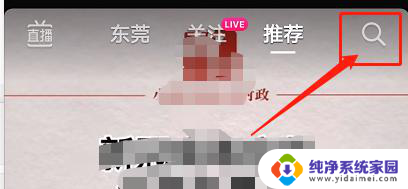
7.在页面的左上角找到一个扫二维码的标志,如图所示。
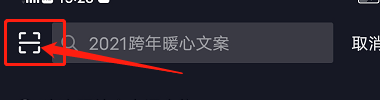
8.对着电脑上的二维码扫描一下,就会弹出一个“确认登录”页面。点击一下就可以登录进去了,如图所示。
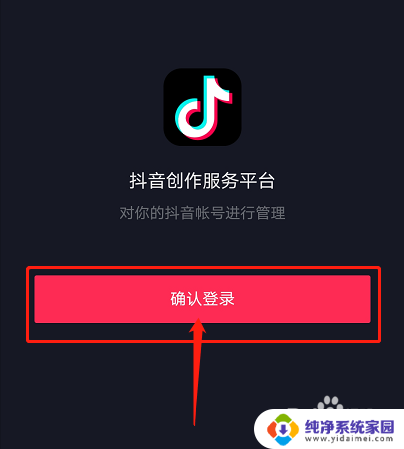
9.成功进入“创作服务平台”页面,找到红色框中的“发布视频”,如图所示。
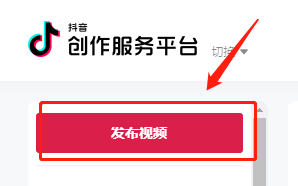
10.鼠标点一下“发布视频”,进入发布视频的页面,根据要求上传视频就完成了。
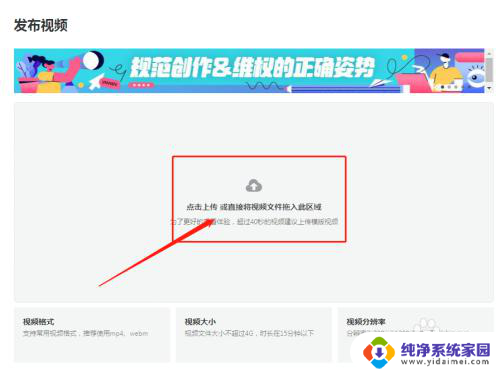
以上就是电脑如何在抖音上发布内容的全部内容,如果您遇到这种情况,可以按照以上方法解决,希望这能帮到大家。